
Приложение Notes в iOS 9 содержит множество улучшений, таких как рисование эскизов и добавление фотографий, но, возможно, одной из наиболее полезных функций является контрольный список Undersung. Вот как быстро превратить текст в список покупок, список дел или список желаний в приложении Notes на iOS 9, OS X El Capitan и iCloud.
Как создавать контрольные списки в заметках для iOS 9
Чтобы создать контрольный список на вашем iPhone (iPad или iPod Touch), коснитесь значка «Заметки» на главном экране.
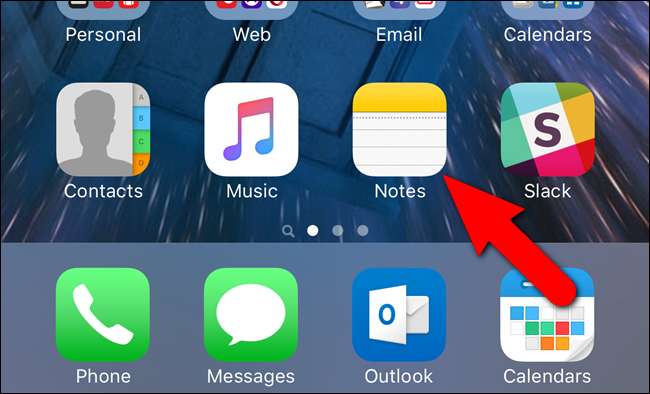
Если у вас нет заметок в приложении «Заметки», откроется экран «Папки». Нажмите на папку, в которой вы хотите создать заметку контрольного списка. В нашем примере мы будем использовать основную папку «Заметки».
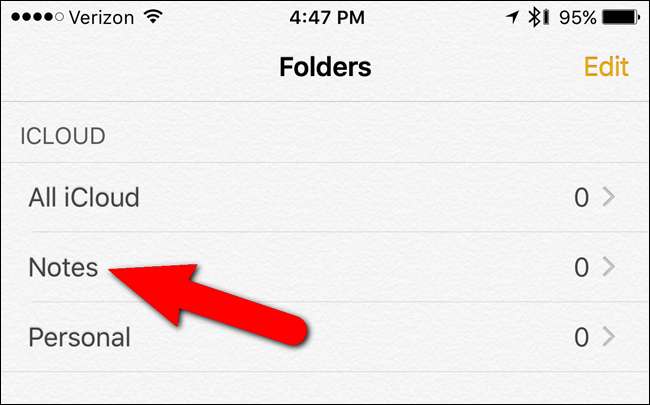
Коснитесь значка карандаша и блокнота в правом нижнем углу экрана, чтобы создать новую заметку.
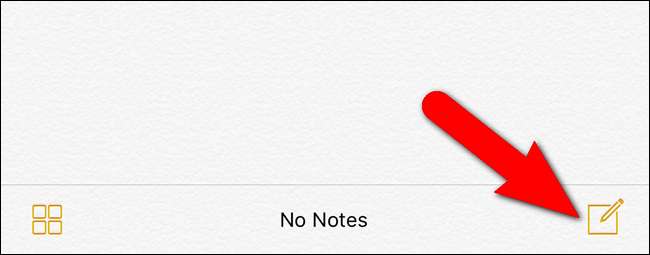
Затем коснитесь серого кружка со знаком плюса в правой части экрана над клавиатурой, чтобы открыть панель инструментов, обеспечивающую быстрый доступ к новым функциям Notes.
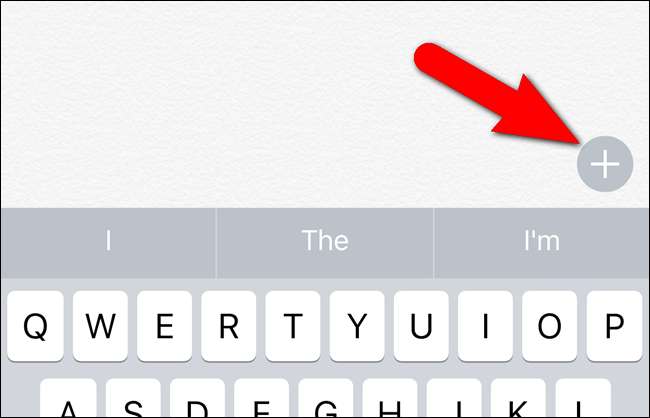
Отобразится панель инструментов, обеспечивающая доступ к различным новым функциям Notes. Коснитесь значка круга с галочкой, чтобы создать элемент контрольного списка.
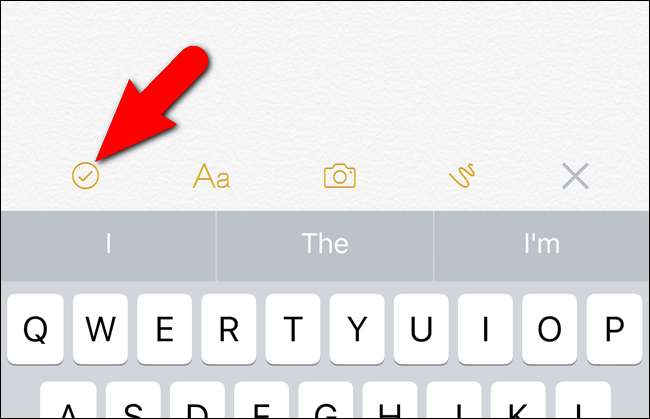
В заметке отображается пустой кружок с курсором сразу после кружка. Введите свой первый элемент контрольного списка.
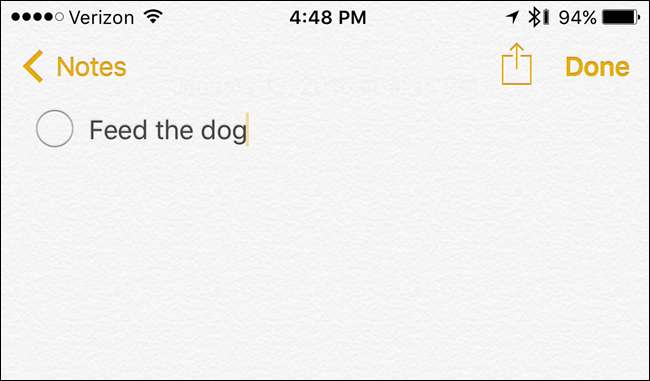
Нажмите «Вернуться» на клавиатуре, чтобы добавить второй элемент в контрольный список.
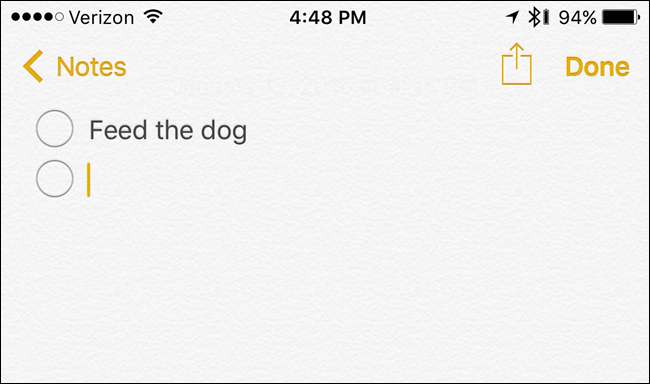
Продолжайте вводить элементы контрольного списка, нажимая «Вернуть» после каждого, чтобы создать новый элемент.
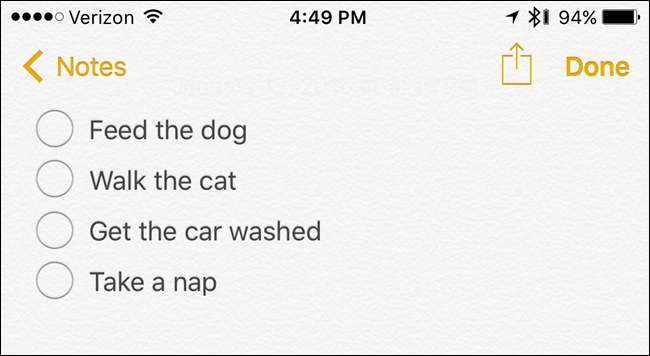
Если у вас уже есть несколько строк текста в заметке, например, которую вы скопировали и вставили откуда-то еще, и вы хотите преобразовать ее в контрольный список, выделите текст …
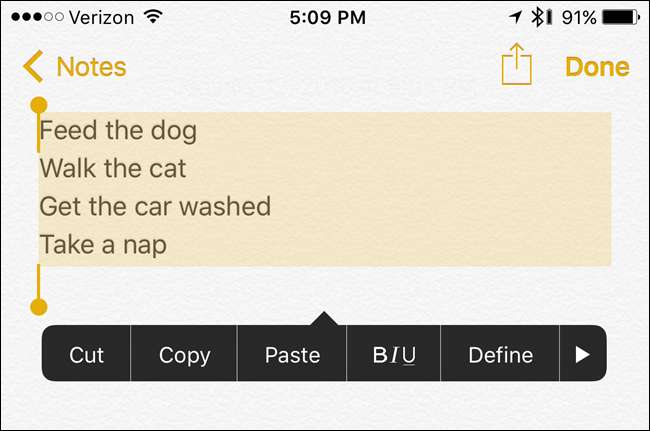
… И нажмите значок контрольного списка на панели инструментов над клавиатурой.

К каждой строке текста будут добавлены пустые кружки контрольного списка.
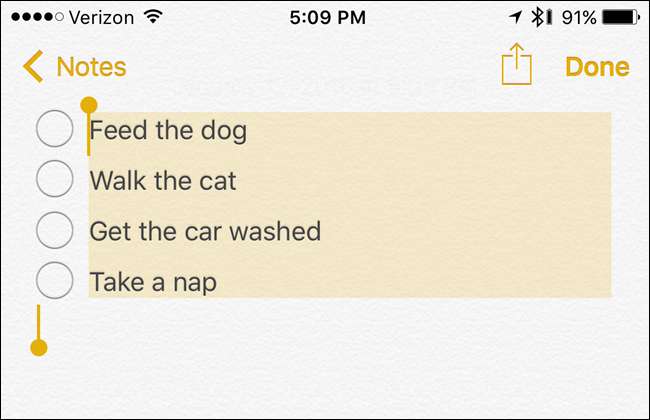
Когда вы закончите создание контрольного списка, нажмите «Готово» в правом верхнем углу экрана.
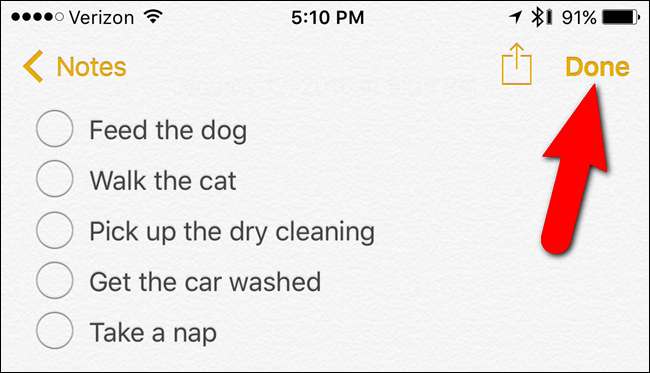
Когда вы закончите со своим списком дел, вы можете удалить его, нажав на значок корзины в нижней части экрана.

Создавайте контрольные списки в Notes для OS X и iCloud
Контрольные списки, возможно, наиболее полезны на вашем телефоне, но вы также можете создать их на своем Mac (и синхронизировать их между своими устройствами с помощью iCloud).
Для этого на Mac откройте Finder и перейдите в Приложения> Заметки. Дважды щелкните значок Notes, чтобы запустить его.
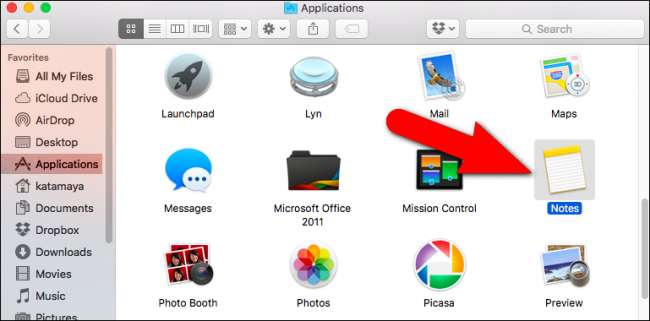
Чтобы использовать заметки iCloud в Интернете, перейдите на сайт iCloud.com в поддерживаемый браузер на вашем компьютере и войдите, используя свой Apple ID. Затем щелкните значок «Заметки» на главной веб-странице iCloud.
Если вы не видите значок «Заметки» на главной веб-странице iCloud, вам необходимо включите его на вашем устройстве iOS или Mac .
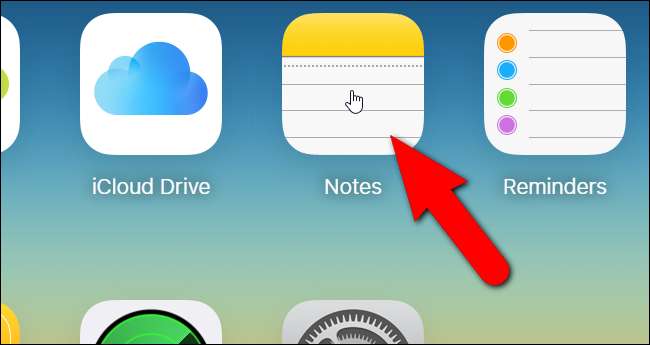
Создание контрольных списков одинаково в OS X и в iCloud. Щелкните значок карандаша и блокнота вверху, чтобы создать новую заметку.
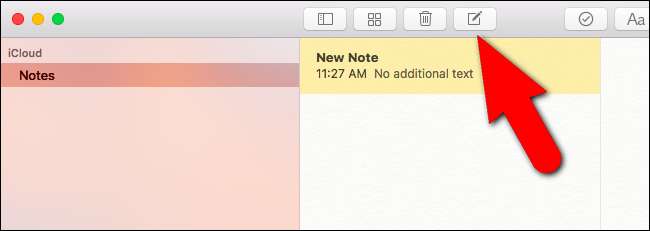
Затем нажмите кнопку «Создать контрольный список» на панели инструментов, чтобы создать новый контрольный список. Введите свой первый элемент контрольного списка и нажмите «Enter», чтобы добавить после него новый. Продолжайте вводить элементы, нажимая «Enter» после каждого, чтобы добавить новый элемент.
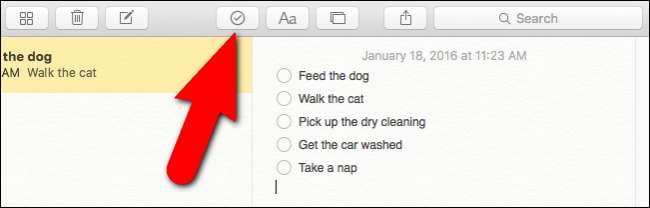
ПРИМЕЧАНИЕ. При использовании обновленного приложения Notes на iCloud.com будут отображаться только те заметки, которые вы создали или отредактировали в iOS 9 или OS X El Capitan. Примечания из предыдущих версий iOS и OS X не будут отображаться, пока вы не обновите эти устройства.
Чтобы удалить заметку из контрольного списка, щелкните значок корзины на панели инструментов.
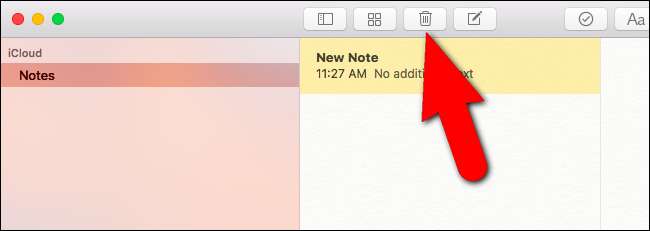
Чтобы удалить кружок контрольного списка из элемента в заметке (как на вашем iPhone, так и на iCloud.com), просто поместите курсор на эту строку и снова коснитесь или щелкните кнопку контрольного списка.
Вы также можете разными способами делиться своими заметками с друзьями и семьей, используя поделиться листом в iOS 9. Однако, как только интерактивный контрольный список Notes будет опубликован, он отображается для другого человека как неинтерактивный маркированный список. Так что это не идеально, но в крайнем случае подойдет.







